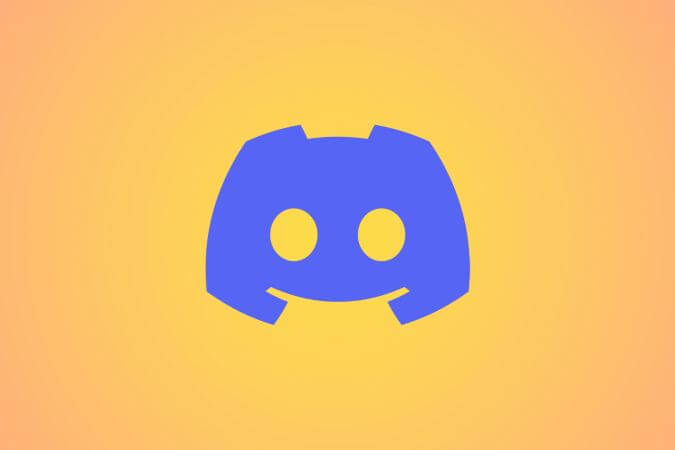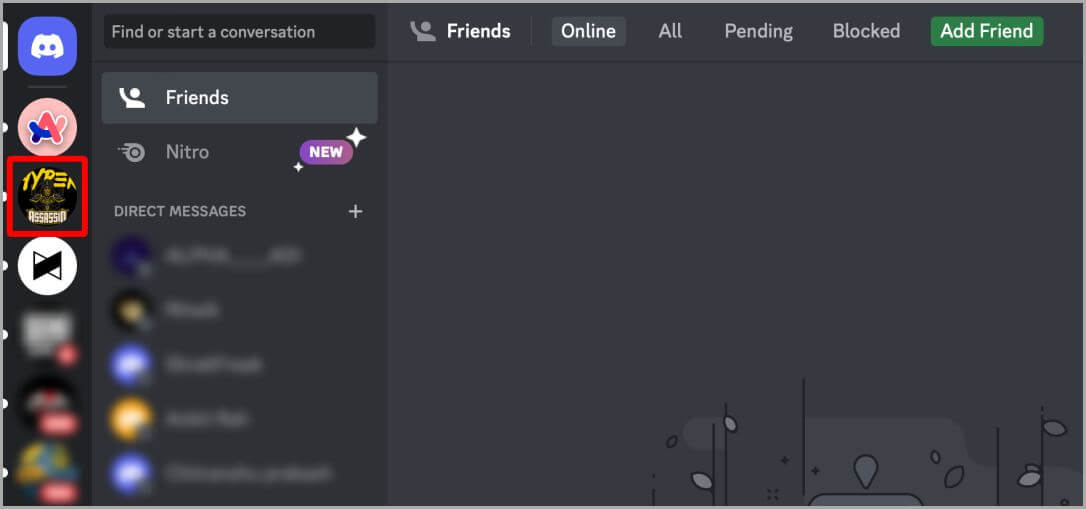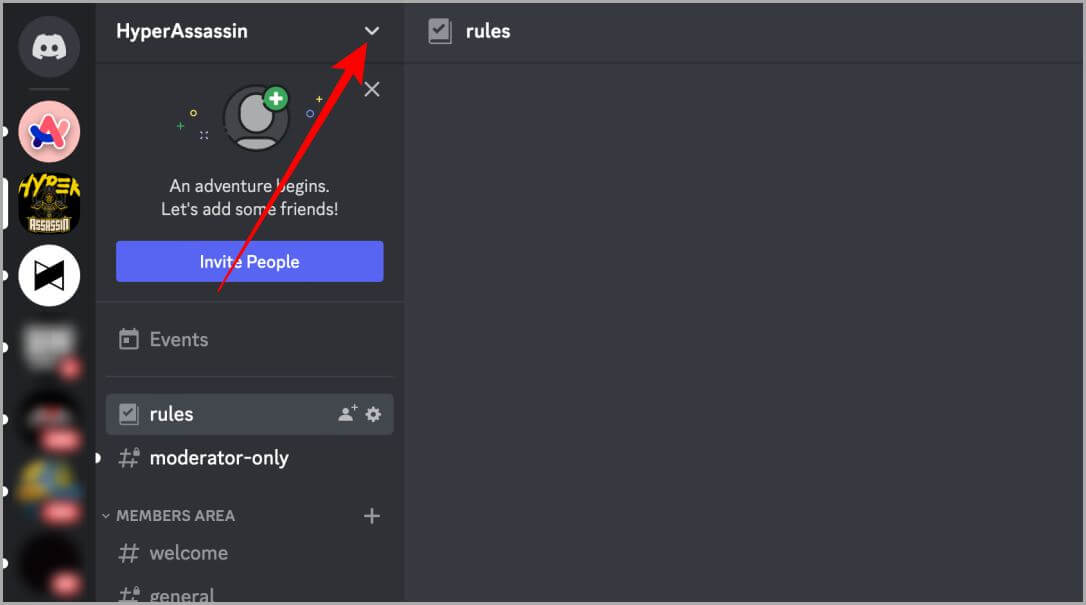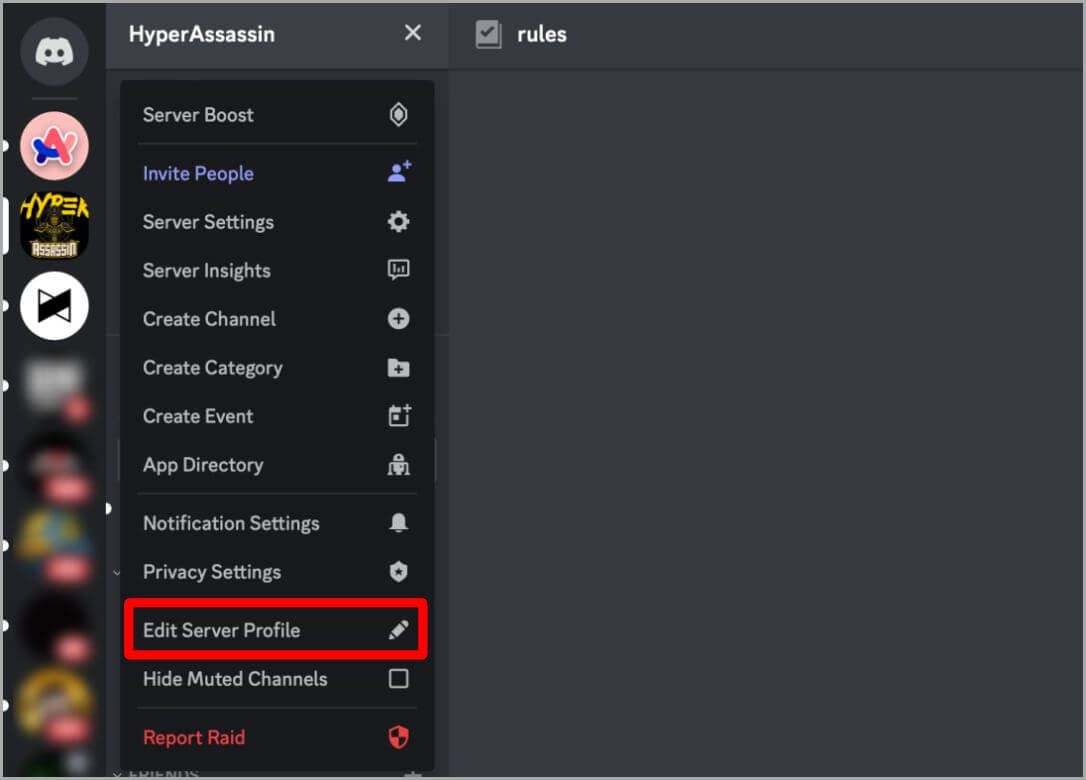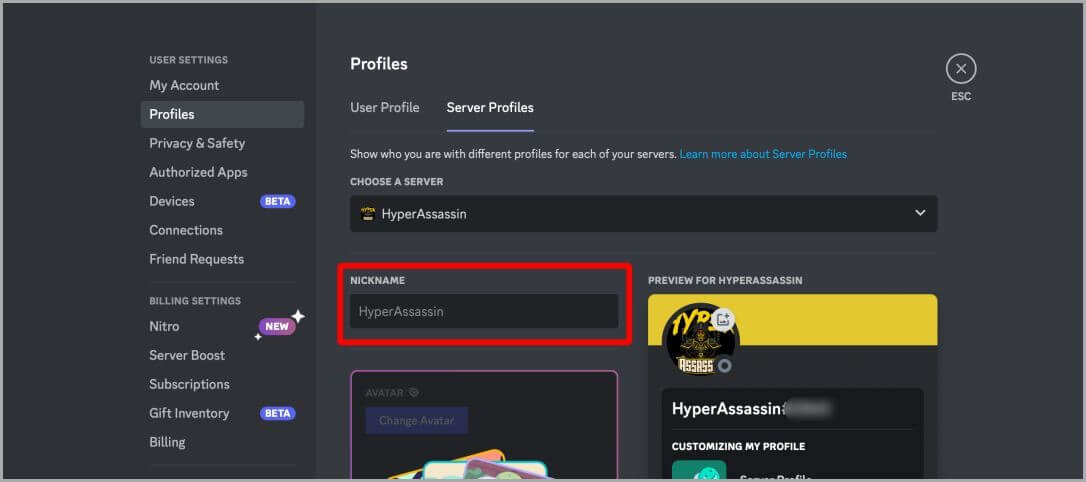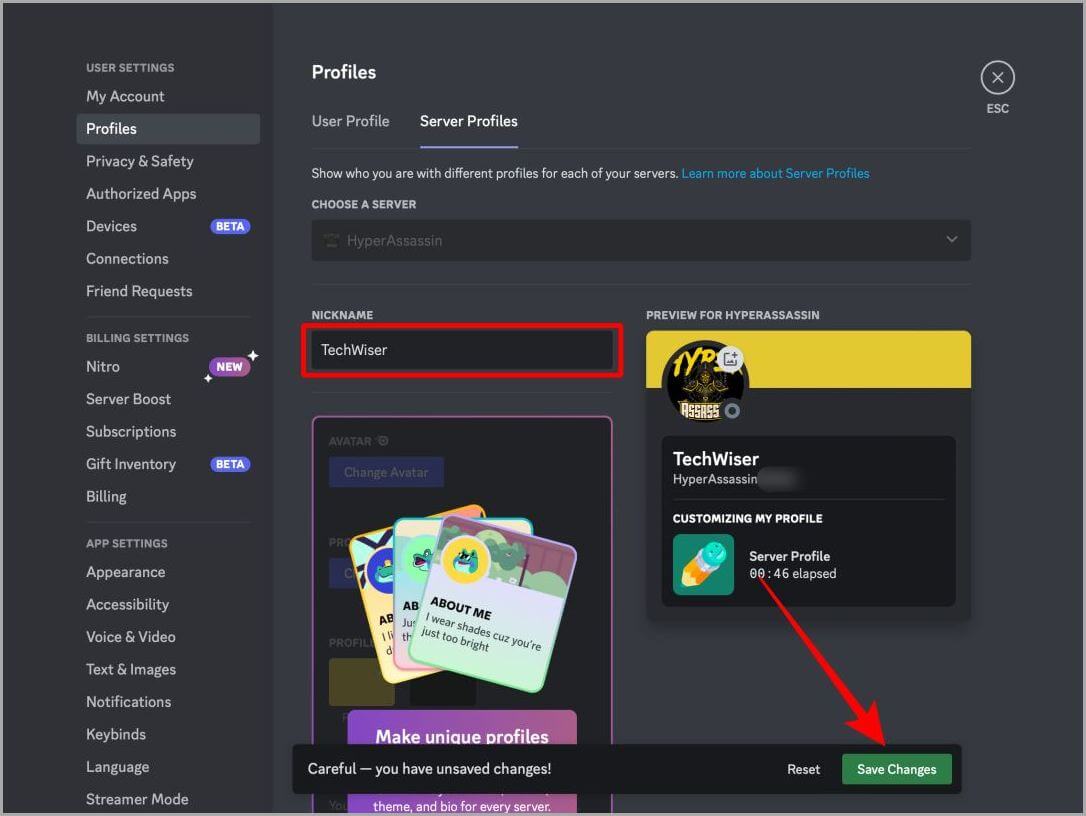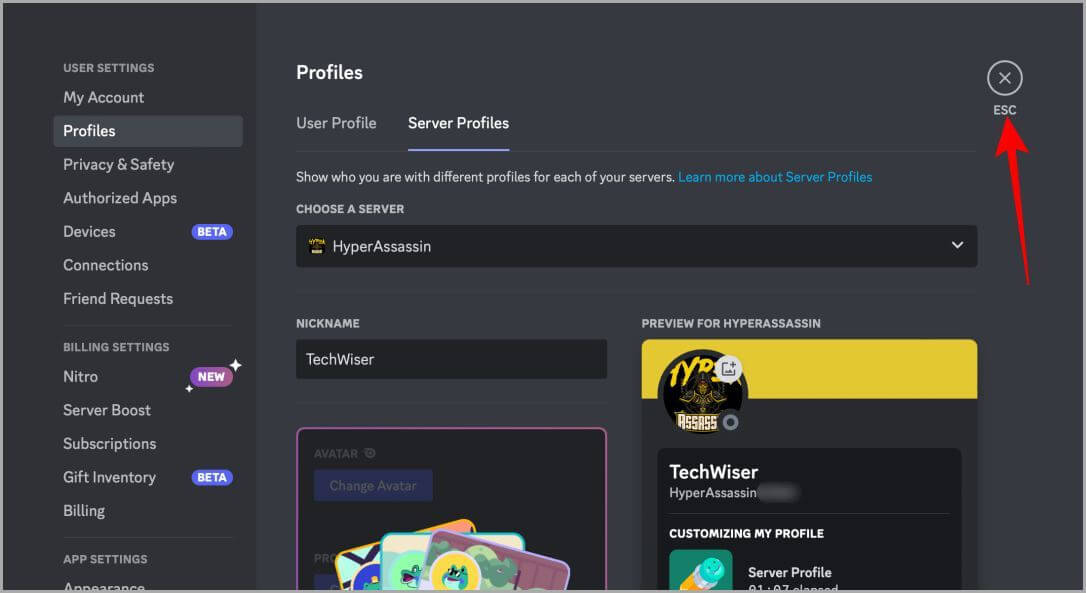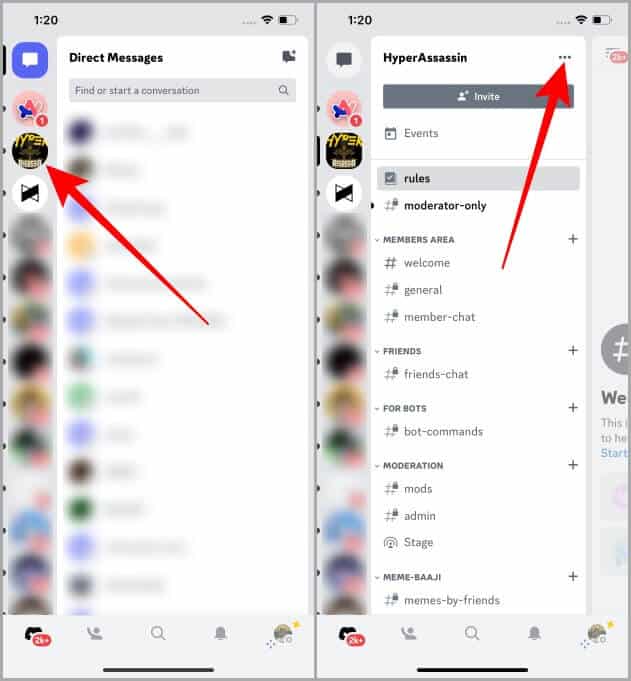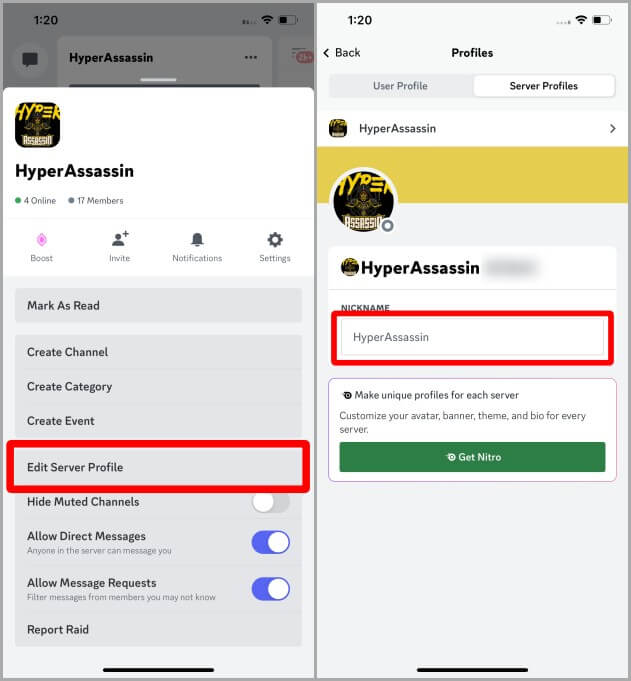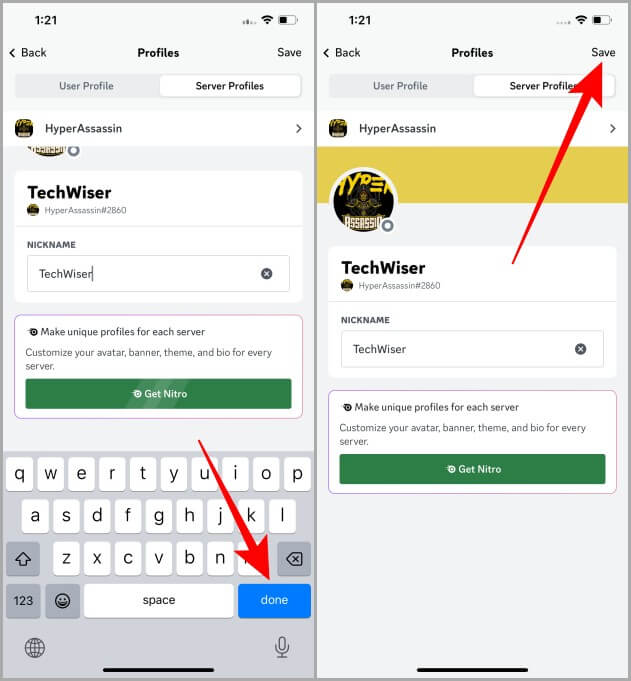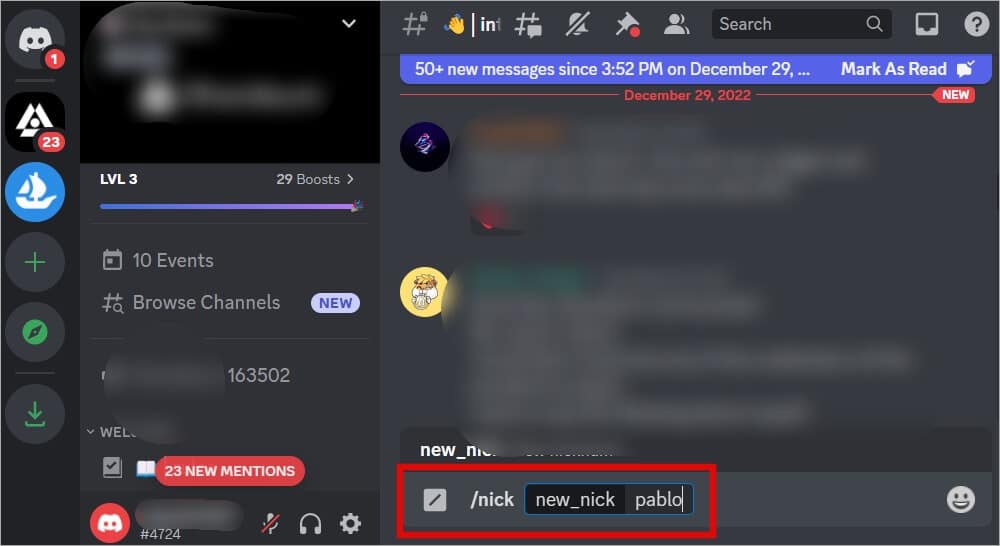如何在網絡和移動設備上更改您的 Discord 服務器別名
您是否選擇了錯誤的 Discord 別名? 或者您想為特定服務器選擇一個唯一的別名? 無論出於何種原因,我們都將分享在 Web 和移動設備上更改 Discord 服務器別名的最簡單、最直接的方法。
注意:有些服務器不允許暱稱設置一次後更改。 因為管理員和服務器模組可能已將此權限限制為服務器上的每個人。
更改您的 Discord Web 服務器別名
如果您在網絡瀏覽器上使用 Discord,請按照以下步驟更改任何 Discord 服務器的別名。
1. 打開 不和諧網 在您的瀏覽器選擇中。
2. 選擇 服務器 其中你想修改你的暱稱。
3. 點擊 箭 在旁邊 服務器名稱。
4.現在點擊 編輯服務器配置文件。
5. 按 暱稱文本字段 並輸入 標題 最好使用鍵盤。
6. 現在按 孑孓 更改位於屏幕底部附近。
7. 按 X 或按 逃逸 在鍵盤上返回 服務器 並且必須 更新您的 Discord 服務器別名。
在移動設備上更改您的 Discord 服務器別名
您還可以使用移動應用更改您的 Discord 服務器別名。 這樣做非常簡單,步驟如下。
注意:我們使用 iPhone 進行說明,但在 Android 上執行此操作的步驟基本相同。 所以你可以放心地繼續。
1. 前往 不和諧應用 在您的智能手機上點擊解鎖。
2. 按 服務器圖標 不和 任何你想要的 改名 在裡面借的。
3. 按 烤肉串菜單(三分) 服務器名稱旁邊。
4. 現在按 釋放 服務器配置文件。
5. 按 文本字段暱稱 並輸入名稱 別名 你想要在這台服務器上。
6. 輸入暱稱後,點擊 完成了 在鍵盤上。
注意:此步驟適用於iOS用戶,Android用戶可跳過此步驟。
7. 按 孑孓 在此服務器上保存您的暱稱。
專業提示:想加入有趣的新服務器嗎? 我們有一些關於如何找到要加入的新服務器的提示。
額外提示:使用命令更改您的 Discord 服務器名稱
這可能是在 Discord 服務器上更改暱稱的最快方法,如果您是有時很難找到您的會員名稱的大型服務器的成員,這也是首選方法。
所以,如果你想將你的暱稱更新為“pablo”,你可以在文本頻道中輸入以下命令並按回車鍵:
/尼克巴勃羅
請注意,別名區分大小寫,因此請相應地輸入新的 Discord 服務器別名。
注意:一些 Discord 服務器還允許用戶給服務器的其他成員起暱稱。
問題與解答
1. 如果我更改一個 Discord 服務器的別名,它是否也會反映在其他服務器上?
不。 這是服務器別名。 如果要更改另一台服務器上的別名,請對您選擇的服務器重複這些步驟。
2. 我可以在多個服務器上擁有多個標題嗎?
是的。 只要按照上面的指南,你就可以在不同的服務器上創建不同的角色。
3. 如果我願意,我可以回到我的默認別名嗎?
是的。 無論您是在網絡上還是在移動應用程序上,只需轉到編輯服務器配置文件頁面,清除別名字段,然後單擊保存。
在社區中出類拔萃
總之,無論您使用的是網絡應用程序還是移動應用程序,在 Discord 服務器上更改您的暱稱都是一個快速而簡單的過程。 按照本文概述的步驟,您將能夠自定義您的 Discord 體驗並在社區中脫穎而出。 無論您是想更新您的個人品牌還是只是想改變一下,更改您的暱稱都是在服務器上留下您的印記的簡單方法。
您擁有自己的服務器嗎? 給你 如何允許用戶自己分配角色。